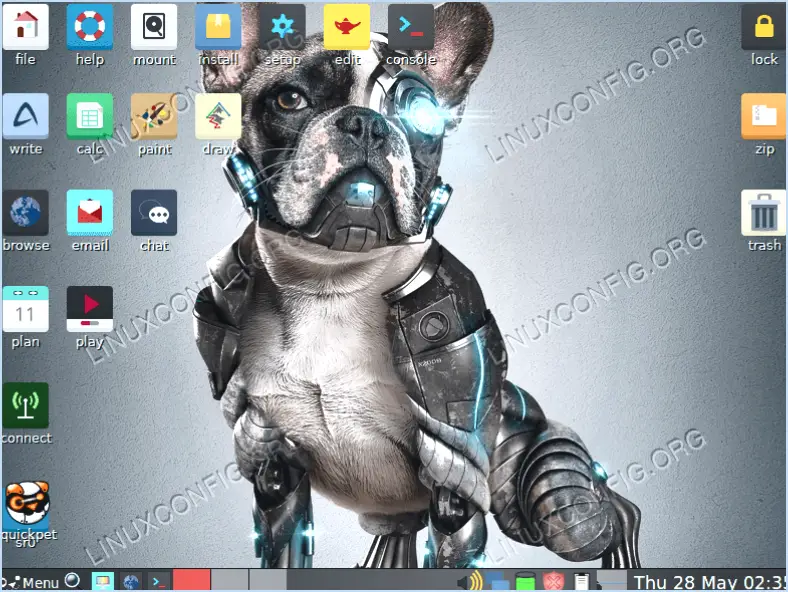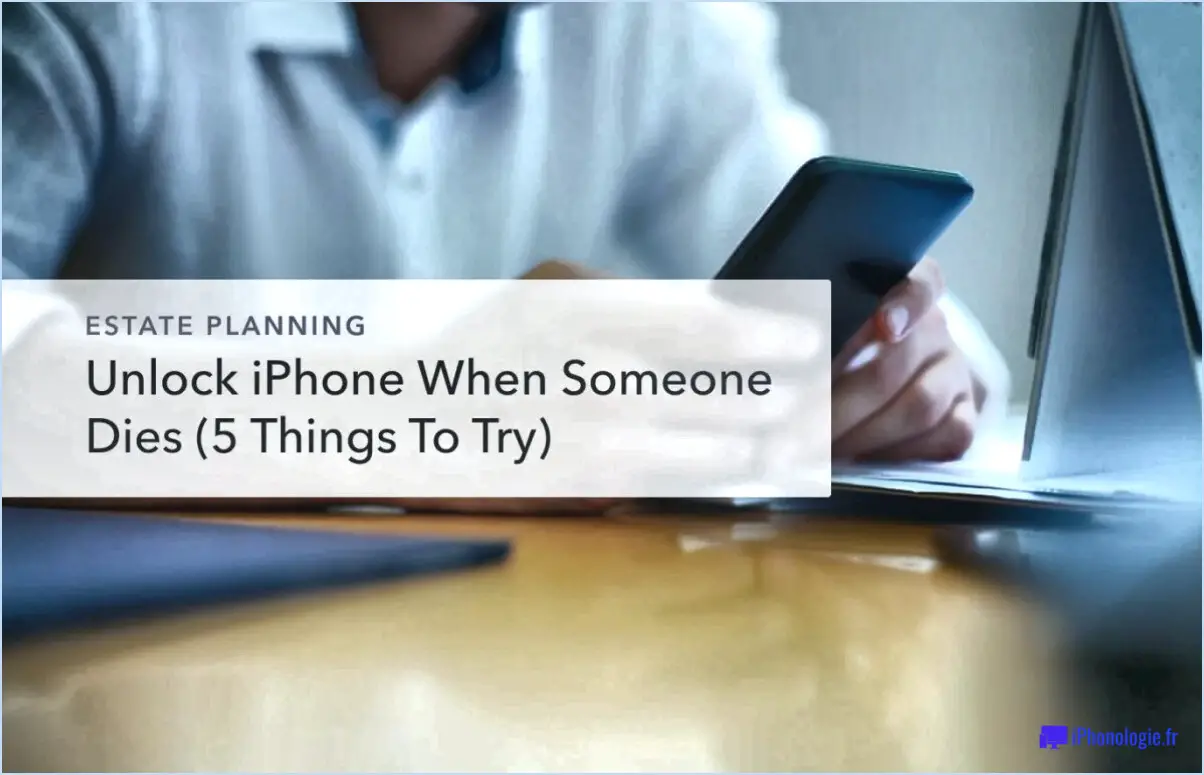Comment effacer les enregistrements de la dash cam?
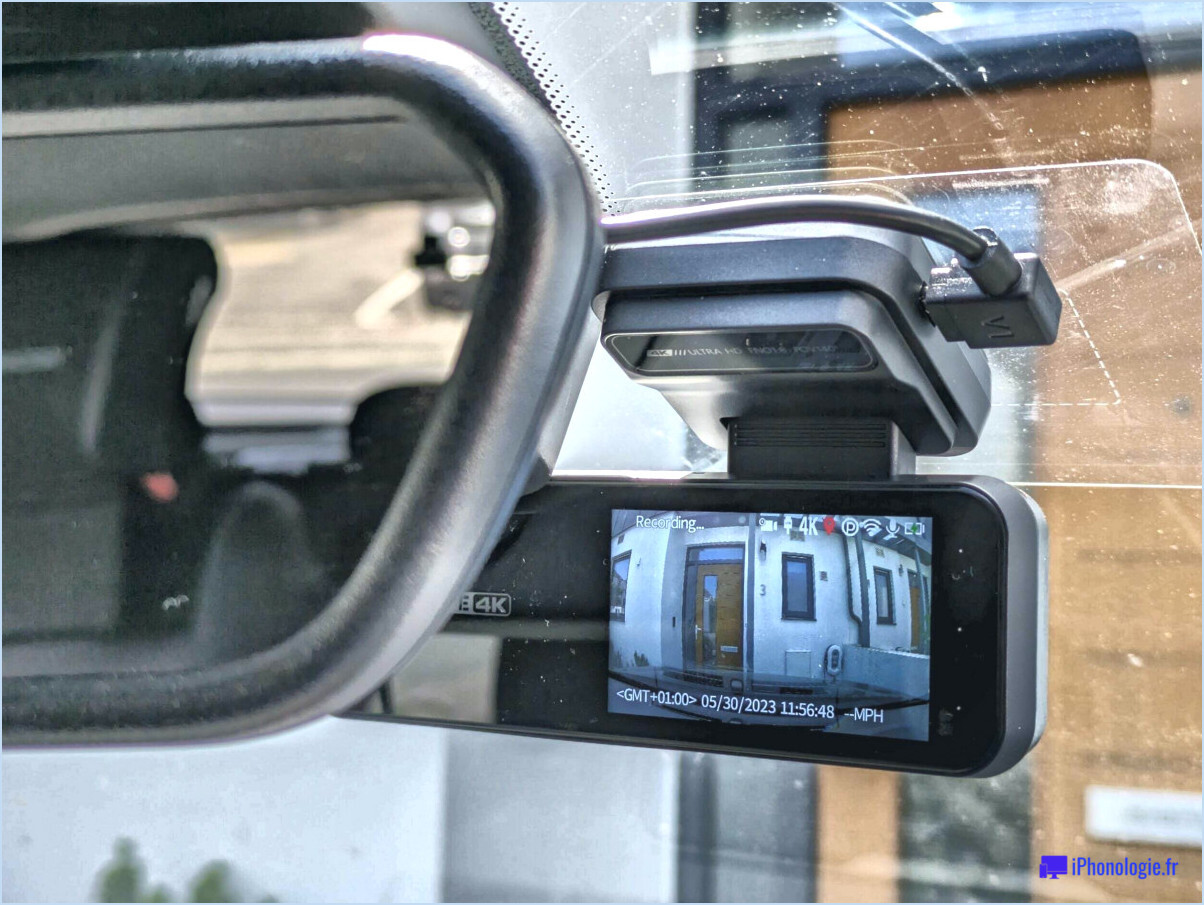
Pour supprimer les enregistrements d'une dashcam, vous avez plusieurs options à votre disposition. La méthode la plus simple consiste à utiliser la fonction de suppression intégrée à votre caméra. Vous pouvez également supprimer les enregistrements en connectant votre caméra à un ordinateur et en suivant quelques étapes simples. Examinons ces méthodes plus en détail.
Suppression d'enregistrements à l'aide de l'appareil photo :
- Accédez au menu de votre dashcam. La procédure exacte peut varier en fonction du modèle, consultez donc le manuel de votre caméra pour obtenir des instructions spécifiques.
- Recherchez une option relative à la gestion ou à la suppression des enregistrements. Elle peut être intitulée "Supprimer", "Gestion des fichiers" ou quelque chose de similaire.
- Sélectionnez les enregistrements que vous souhaitez supprimer. Vous pouvez généralement le faire en naviguant dans le menu à l'aide des boutons ou de l'écran tactile de l'appareil photo.
- Confirmez la suppression lorsque vous y êtes invité. L'appareil photo peut demander une confirmation avant de supprimer définitivement les enregistrements sélectionnés. Suivez les instructions à l'écran pour terminer le processus.
Suppression d'enregistrements à l'aide d'un ordinateur :
- Connectez votre dashcam à votre ordinateur à l'aide du câble USB fourni. Assurez-vous que les deux appareils sont sous tension.
- Une fois la connexion établie, votre ordinateur devrait reconnaître la dashcam comme un périphérique de stockage externe.
- Ouvrez le dossier ou le répertoire dans lequel sont stockés les enregistrements de votre dashcam. Cet emplacement peut varier en fonction de la caméra et de ses paramètres. Reportez-vous au manuel de votre caméra si vous n'êtes pas sûr.
- Sélectionnez les enregistrements que vous souhaitez supprimer. Vous pouvez généralement utiliser les mêmes méthodes que pour gérer des fichiers sur votre ordinateur, comme cliquer et faire glisser pour sélectionner plusieurs fichiers.
- Cliquez avec le bouton droit de la souris sur les enregistrements sélectionnés et choisissez l'option "Supprimer" dans le menu contextuel. Vous pouvez également appuyer sur la touche de suppression de votre clavier.
- Confirmez la suppression lorsque vous y êtes invité. En fonction de votre système d'exploitation et de vos paramètres, il se peut que vous soyez invité à confirmer la suppression avant que les enregistrements ne soient définitivement supprimés.
N'oubliez pas qu'avant de supprimer des enregistrements, assurez-vous d'avoir sauvegardé toutes les séquences importantes que vous souhaitez conserver. En outre, il est conseillé de consulter les lois et réglementations locales relatives à l'utilisation des caméras de surveillance et au traitement des données dans votre région.
Comment réinitialiser ma dashcam?
Pour réinitialiser votre dashcam, suivez les étapes suivantes :
- Localisez le bouton de réinitialisation : Cherchez un petit bouton encastré sur votre dashcam. Il est généralement étiqueté "Reset" ou représenté par un symbole de flèche circulaire.
- Appuyez sur le bouton de réinitialisation et maintenez-le enfoncé : Utilisez une épingle ou un petit outil pour appuyer sur le bouton de réinitialisation et le maintenir enfoncé pendant environ 10 secondes. Cette action déclenchera le processus de réinitialisation.
- Relâchez le bouton de réinitialisation : Après avoir maintenu le bouton de réinitialisation pendant la durée spécifiée, relâchez-le.
- Mettez votre dashcam sous tension : Débranchez la source d'alimentation de votre dashcam, attendez quelques secondes, puis rebranchez-la. Cette étape permet de s'assurer que la réinitialisation est entièrement appliquée.
- Vérifiez les paramètres de la dashcam : Une fois la dashcam remise sous tension, accédez au menu des paramètres pour vous assurer que la réinitialisation a bien eu lieu.
Rappelez-vous , le formatage d'une carte SD efface toutes les données qu'elle contient. Il est donc essentiel de sauvegarder tous les enregistrements ou fichiers importants avant de procéder à la réinitialisation.
En suivant ces étapes, vous pouvez réinitialiser avec succès votre dashcam et repartir à zéro si vous rencontrez des problèmes ou si vous souhaitez restaurer les paramètres par défaut.
Comment puis-je effacer ma carte SD?
Pour effacer votre carte SD, plusieurs options s'offrent à vous. Tout d'abord, vous pouvez utiliser le lecteur de carte SD intégré à votre ordinateur. Insérez la carte SD dans le lecteur, puis ouvrez l'Explorateur de fichiers ou le Finder (selon votre système d'exploitation) pour localiser la carte. Cliquez avec le bouton droit de la souris sur la carte SD et sélectionnez "Formater" dans le menu déroulant. Choisissez le système de fichiers approprié (généralement FAT32 ou exFAT) et cliquez sur "Démarrer" pour lancer le processus de formatage. Veuillez noter que le formatage effacera définitivement toutes les données de la carte SD ; assurez-vous donc d'avoir sauvegardé tous les fichiers importants.
Vous pouvez également utiliser un lecteur de carte SD externe. Connectez le lecteur à votre ordinateur via USB, insérez la carte SD dans le lecteur et suivez les mêmes étapes que celles mentionnées ci-dessus pour formater la carte.
N'oubliez pas que le formatage supprime toutes les données de la carte SD ; faites donc preuve de prudence et sauvegardez vos fichiers avant de procéder.
Le retrait de la carte SD supprime-t-il tout?
Non, le retrait de la carte SD ne supprime pas tout. Lorsque vous retirez la carte SD de votre appareil, les données qui y sont stockées restent intactes. Cependant, il est important de noter que l'impact du retrait de la carte SD peut varier en fonction du système d'exploitation et des paramètres de votre téléphone. Voici quelques points clés à prendre en compte :
- Android: Sur les appareils Android, le retrait de la carte SD ne supprime généralement pas vos données. Cependant, certaines applications peuvent stocker des données sur la carte SD et si vous la retirez, ces fichiers spécifiques à l'application risquent de ne plus être accessibles. Vérifiez les paramètres de votre application pour voir si des données sont stockées sur la carte SD.
- iOS: Dans le cas des iPhones, le stockage n'est pas extensible via une carte SD. Par conséquent, le retrait de la carte SD n'affecte pas les données de l'appareil car il ne dépend pas d'un stockage externe. Les iPhones utilisent principalement le stockage interne et le retrait de la carte SD n'effacera aucune donnée.
- Sauvegarde: Il est toujours recommandé de sauvegarder régulièrement vos données importantes, y compris les fichiers de la carte SD, pour éviter toute perte. De cette façon, même si quelque chose arrive à votre carte SD, vous aurez toujours une copie de vos données.
En conclusion, le retrait de la carte SD ne supprime pas tout, mais il peut affecter les données spécifiques à une application en fonction du système d'exploitation de votre appareil. Il est essentiel de savoir où sont stockées vos données et de sauvegarder régulièrement les fichiers importants pour garantir leur sécurité.
Combien de fois peut-on effacer une carte SD?
En théorie, une carte SD peut être effacée jusqu'à mille fois, mais en pratique, la plupart des cartes sont effacées moins de cinq fois. La durabilité de la capacité de stockage d'une carte SD permet des effacements multiples, ce qui la rend adaptée à une utilisation régulière et à la gestion des données. Il convient toutefois de noter que le nombre d'effacements peut varier en fonction de facteurs tels que la qualité de la carte, les habitudes d'utilisation et la manipulation. Il est conseillé de sauvegarder régulièrement les données importantes d'une carte SD afin de minimiser le risque de perte de données.
Que peut-on faire avec les anciennes cartes SD?
Les anciennes cartes SD ont plusieurs utilisations potentielles. Tout d'abord, elles peuvent être reformatées et réutilisées en tant que stockage interne pour un nouvel appareil, augmentant ainsi sa capacité de mémoire. Deuxièmement, ces cartes peuvent servir de stockage externe Ils permettent de stocker et de transférer des données d'un appareil à l'autre. Elles sont particulièrement pratiques pour sauvegarder des fichiers importants ou transport de supports tels que des photos, des vidéos et de la musique. En outre, vous pouvez les réutiliser pour systèmes intégrés tels que les projets Raspberry Pi, où ils peuvent être utilisés pour stocker des systèmes d'exploitation et des applications. Enfin, envisagez de de faire des dons les anciennes cartes SD à des organisations ou à des personnes qui pourraient les trouver utiles.
Combien de temps les cartes SD conservent-elles les données?
Les cartes SD conservent généralement les données pendant environ 5 ans. Ce support de stockage, largement utilisé dans divers appareils tels que les appareils photo et les smartphones, est réputé pour sa durabilité. Toutefois, il est important de noter que la durée de vie d'une carte SD peut varier en fonction de facteurs tels que l'utilisation, les conditions de stockage et la qualité du fabricant. Pour garantir la longévité de vos données, pensez à effectuer des sauvegardes régulières et à transférer les fichiers importants vers des solutions de stockage plus fiables, comme les disques durs externes ou le stockage en nuage. N'oubliez pas de manipuler et de stocker les cartes SD avec précaution afin de minimiser les risques de dommages physiques.
Devriez-vous formater votre carte SD?
Formater votre carte SD carte SD n'est pas obligatoire, mais il peut améliorer les performances de votre téléphone. En formatant, vous effacer toutes les données de la carte, il faut donc être sûr de sa décision avant de poursuivre. Voici les principaux points à prendre en considération :
- Amélioration des performances: Le formatage peut optimiser le système de fichiers de la carte, ce qui permet des transferts de données plus rapides et un fonctionnement plus fluide.
- Correction des erreurs: Le formatage peut corriger les erreurs potentielles du système de fichiers et les données corrompues, réduisant ainsi le risque de perte de données ou de dysfonctionnement de la carte.
- Compatibilité: Le formatage garantit que la carte est compatible avec votre appareil et ses exigences spécifiques en matière de système de fichiers.
N'oubliez pas de sauvegarder toutes les données importantes avant le formatage afin d'éviter une perte définitive. Évaluez vos besoins et comparez les avantages aux inconvénients de la suppression des données pour prendre une décision éclairée.
Que se passe-t-il si vous ne formatez pas votre carte SD?
Si vous oubliez de formater votre carte SD, le système d'exploitation Android la formatera automatiquement lorsque vous l'insérerez pour la première fois. Le formatage de la carte SD consiste à la préparer à l'utilisation, ce qui inclut la création du système de fichiers et de la structure de répertoire nécessaires. Le fait de ne pas formater la carte SD à l'avance n'aura pas de conséquences désastreuses, car le système d'exploitation se chargera du processus de formatage. Toutefois, il convient de noter que le formatage de la carte SD peut être utile si vous souhaitez effacer toutes les données existantes ou résoudre d'éventuels problèmes. N'oubliez pas de sauvegarder toutes les données importantes avant de formater la carte.